Formularios simples de evaluación
Paso 2: Configuración del formulario
En esta parte, establece la estructura general de tu formulario, completando los siguientes campos:
Información general
- Tipo de formulario simple (obligatorio): no debes realizar ninguna acción porque este campo está preseleccionado para los formularios de evaluación.
- Título del formulario (obligatorio): coloca el nombre que tendrá tu formulario.
- Imagen de portada (opcional): carga una imagen que aparecerá en la parte superior de tu formulario. Esta debe ser en formato jpg, png o jpeg y pesar como máximo 2 MB. Además, considera el tamaño mínimo de 1300 (ancho) x 400 (alto) píxeles y el tamaño máximo de 1400 (ancho) x 500 (alto) píxeles.
- Indicación para llenar el formulario (obligatorio): escribe la indicación para que las personas completen el formulario. Incluye información importante, como fecha límite de registro de respuestas, horario de atención, qué pasos debe seguir, cuándo y cómo recibirá una respuesta, entre otros. En esta casilla, puedes elegir el formato que desees (negritas, cursivas, listas de viñetas, listas numeradas y enlaces). El texto debe tener, como máximo, 1000 caracteres.
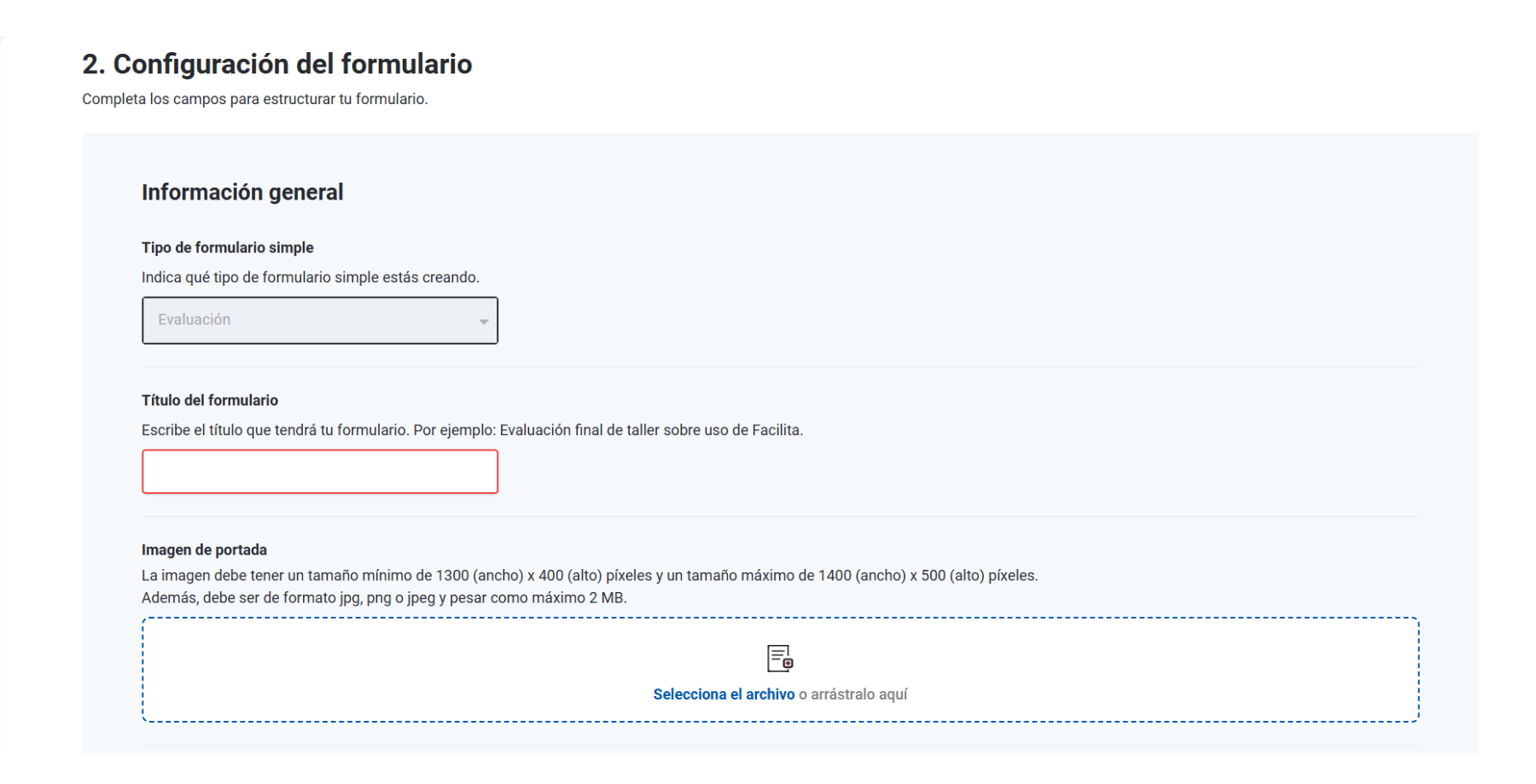
Configuración
- Datos de la persona evaluada (obligatorio): selecciona qué información deseas solicitar a la persona. Los datos que elijas aparecerán como preguntas predeterminadas en tu formulario.
- Presentar preguntas y respuestas de forma aleatoria (opcional): indica si deseas que las preguntas y respuestas se presenten en distinto orden para cada persona que complete el formulario.
- Asignar correo para recibir respuestas (opcional): coloca un correo electrónico al cual se notificará cada vez que el formulario reciba una nueva respuesta. Se sugiere que sea el correo electrónico de la persona que gestionará y dará respuesta a las solicitudes ingresadas.
- Establecer respuesta automática (opcional): selecciona esta opción para que las personas reciban una respuesta automática luego de enviar su formulario. Para ello, les deberás solicitar, de manera obligatoria, su correo electrónico en una de las preguntas de tu formulario.
- Mostrar calificación automáticamente (opcional): usa esta opción para que la persona evaluada vea su calificación de forma automática al finalizar el llenado del formulario.
- Limitar a una respuesta por documento de identidad (opcional): habilita esta opción para que tu formulario permita solo una respuesta por documento de identidad.
- Publicación y despublicación del formulario (opcional): ingresa fecha y hora para publicar y despublicar tu formulario.
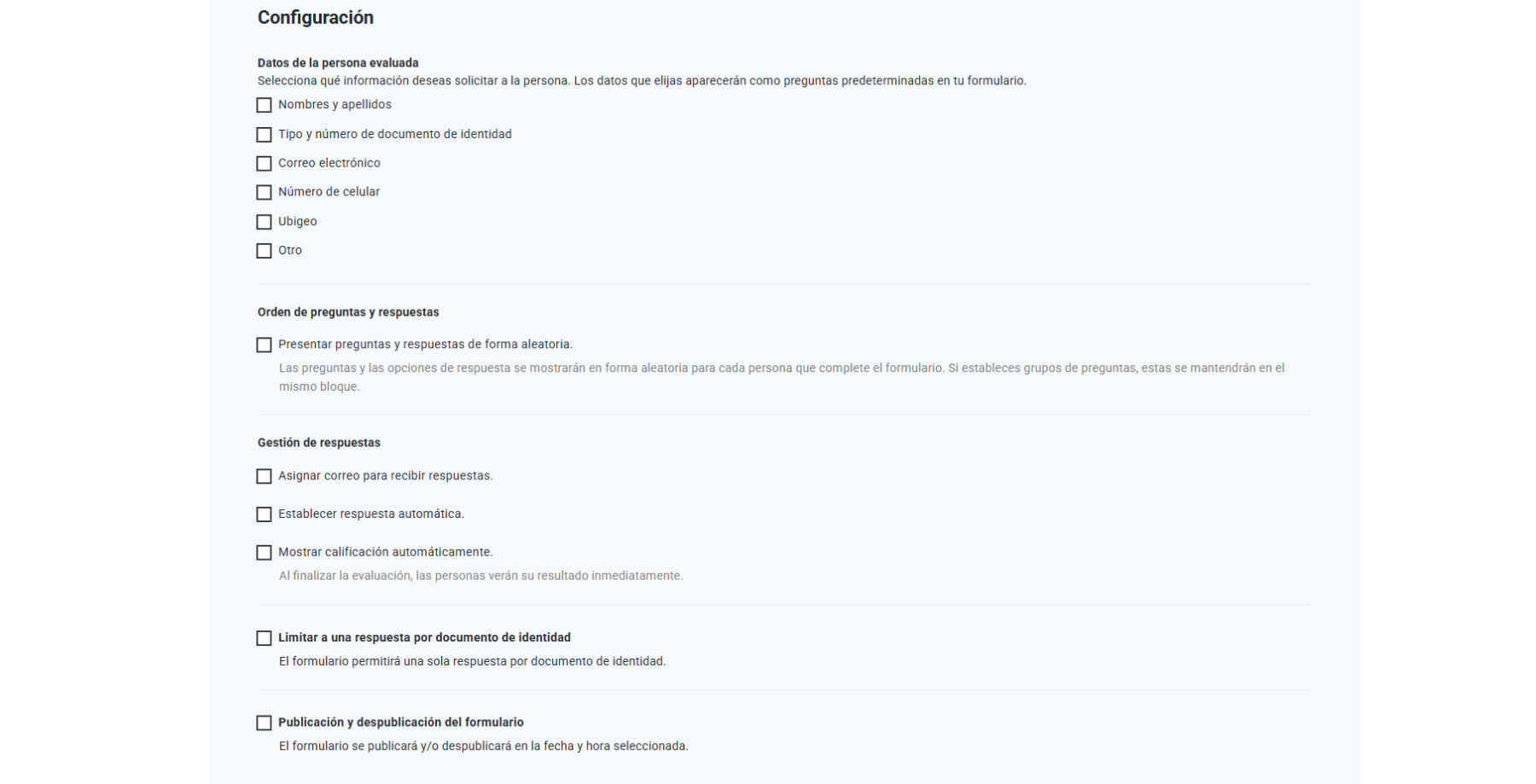
Después de establecer la configuración, haz clic en “Guardar y continuar”, o puedes volver al paso anterior con el botón “Regresar”.
